Grub Recreal Recryction Ubuntussa

- 1816
- 580
- Steven Hermann
Huolimatta siitä, että Linux. Kyllä, jotkut kohdat eivät toimi Windows- tai Mac -käyttöjärjestelminä, ja suurin osa ohjelmistoista luodaan pääasiassa näille kahdelle tuotteelle. Mutta tämä ei estä kaikkia.

Linux -käyttöjärjestelmän toiminnassa on tarpeen palauttaa grub -käynnistyslataus, jos vika on.
Vaikka melkein kaikki Linux. Mistä syistä tämä voi tapahtua? Kuinka palauttaa Grub Bootloader Linuxissa? Mitä työmenetelmiä on olemassa? Kaikesta tästä ja jopa vähän enemmän kerromme tämän päivän artikkelissa.
Mikä on grub ja minkä vuoksi se voi vaurioitua
Kun olet asentanut Linuxin tietokoneen kiintolevylle, kaikki tiedostot kopioidaan erillisiin kansioihin. Joissakin luetteloissa tallennetaan tavalliset ohjelmistotiedostot, jotka voidaan turvallisesti poistaa. Toisissa tiedostot tallennetaan, jota ilman käyttöjärjestelmä ei toimi. Tähän sisältyy Linux -ydin, graafinen kuori sekä Grub System Bootloader. Jälkimmäinen käytetään asennetun käyttöjärjestelmän käynnistämiseen. Kuinka se tapahtuu?
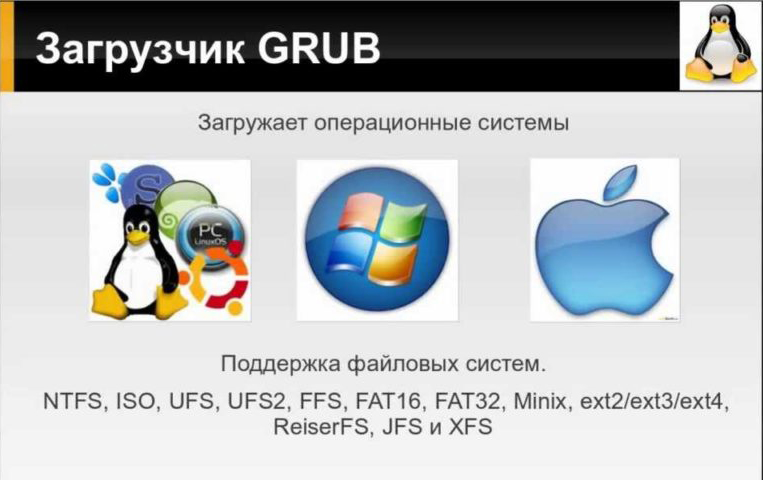
Erityisessä lastausosiossa järjestelmä luo pääkuormituksen tallennuksen. Hänen englanninkielinen lyhenne näyttää MBR: ltä ja salauksen kaltaisia mestarikerroksia. Kun tietokone käynnistyy, BIOS osoittaa tämän merkinnän ja sitten Grub tulee voimaan ja kun kaikki on kunnossa, Linux alkaa käynnistää. Ja jos käynnistyslataus on vaurioitunut, aloittaessasi virhe tapahtuu ja järjestelmää ei käynnistetä.
Mistä syistä tämä voi tapahtua? Suurin osa tapauksista on seurausta tosiasiasta. Microsoft ei perinteisesti pidä Linuxista, joten Windows Installer Delements Grub Linux. Sama ongelma voi syntyä itse Linuxin virheellisestä asennuksesta, siirtyminen toiseen jakautumiseen tai levyn ylikulkujen vuoksi.
Tärkein huomioon otettava asia on, että sinun ei tarvitse heti miettiä koko järjestelmän uudelleenasentamista. Palauta vain grub ja kaikki toimii, kuten ennenkin. Jatkamme käytettävissä olevien tehokkaimpien menetelmien harkitsemista jopa kokemattomia käyttäjiä.
Katauskantajan liittimen läpi
Tätä varten tarvitset boot -flash -aseman tai levyn, jossa on tallennettu Linux -jakelu. Ihanteellisessa versiossa sen tulisi olla samanlainen järjestelmä, joka on asennettu kiintolevylle. Mutta jos jakauma ei ole tärkein kohta, purkautumisen tulisi joka tapauksessa osua samaan aikaan. Muuten se on täynnä vielä suurempia seurauksia, joiden seurauksena kaikki on ehdottomasti asennettava uudelleen.
- Aseta USB -flash -asema tai levy tietokoneen liittimeen, minkä jälkeen BIOS: ssa asetetaan media käynnistyksen prioriteettiksi. Tarvittava asetus sijaitsee käynnistyslaitteen prioriteetissa tai ensimmäisessä käynnistyslaitteessa. Jos haluat aloittaa BIOS: n, kun käynnistät, painamalla näppäimistöllä olevaa painiketta tai niiden yhdistelmää. Suosituimpia vaihtoehtoja ovat F2, Del, Shift + F2, F10. Jotta BIOS: ta ei voida käsitellä, voit vain painaa F11 tai F12 ja valita kantaja ehdotetusta luettelosta.
- Seuraavaksi sinun on selvitettävä, mihin osioon kiintolevy asennetaan, ja mikä on merkitty käynnistyslataimena. Tätä varten sinun on suoritettava pääte (Windows -komentorivin analogi), löydettävä se sovellusvalikosta tai painamalla näppäinyhdistelmää Ctrl + ALT + T tai Alt + F2. Avautuvassa ikkunassa sinun on painettava Commando fdisk -l -komento. Heti apuohjelma skannaa kaikki levyn osat ja näyttää tiedot jokaisesta niistä. Jopa tietokoneelle asennetuista käyttöjärjestelmistä. Löydät osion nimen, sen sijainnin, koon sekä tiedostojärjestelmän tyypin. Edellyttäen, että Ubuntu asennettaessa teit manuaalisesti, ymmärrät, mitkä osioista on käynnistettävissä ja mikä on juuria. Kun automaattinen merkintä, keskity nimeen Linux. Se on se, joka on järjestelmäsi juuri. Osanimi koostuu yleensä lyhenteestä SDC tai SDA ja numerot, joissa on tilausnumero.
- Seuraavaksi sinun on asennettava juuritiedostojärjestelmä /mnt -kansioon. SUDO Mount /Dev /SDA1 /MNT -tiimi auttaa sinua tässä, missä SDA: n sijasta sinun on määrättävä osion nimi.
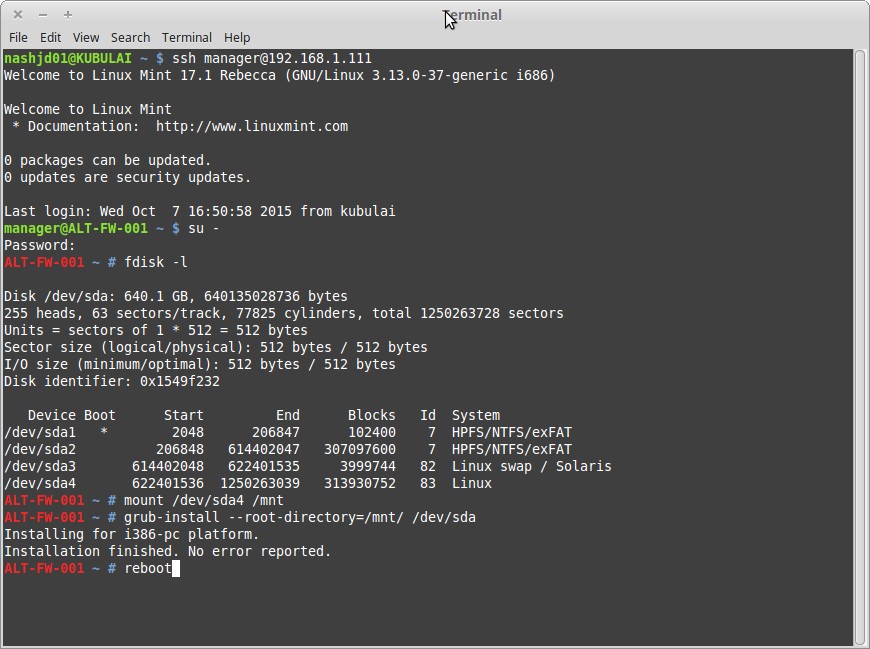
Tästä vaiheesta alkaen Grubin palauttaminen Linuxissa on mahdollista kahdessa menetelmässä.
Menetelmä 1
- Syötä käynnistyslataimen palautuskomento: sudo grub-inrot-directory =/mnt/dev/sda.
- Lataa tietokone uudelleen sudo -uudelleenkäynnistyskomennolla. Seurauksena on, että käyttöjärjestelmän valinnan valikon pitäisi näkyä.
- Jos vanhentuneita tietoja näkyy tässä valikossa, päivitä MBR -lataus tallennus. Suorita tämän avulla Linux kuten tavallisesti, avaa päätelaite ja käytä sudopäivitys-grub-komentoa. Jos tämä ei auta, käytä sudopäivitys -grub -output =/mnt/boot/grub/grub.Cfg, ja toista sitten edellinen.
- Käynnistä tietokone uudelleen.
Menetelmä 2.
- Juurijärjestelmän juuren asennuksen jälkeen osioon /MNT: hen, sinun on lisäksi asennettava kansio lataustiedostoilla, samoin kuin muut vuorovaikutuksen komponentit ytimen kanssa. Suorita komennot yksi kerrallaan tehdäksesi tämän:
Sudo -asennus /dev /sdc2 /mnt /boot
Sudo -kiinnitys -bid /dev /mnt /dev
Sudo -asennus -bid /sys /mnt /sys
Sudo -asennus -bid /proc /mnt /proc
- Seuraavaksi sinun on käynnistettävä chroot -kuori. Lisää tämän tekeminen chroot /mnt /bin /bash terminaaliin. Ensimmäinen parametri kiinnittää huomiota juuriluetteloon ja toiseen - erityiseen kuoreen käyttäjän komentojen muuntamiseksi.
- Seuraavaksi sinun on sovellettava komentoja päästäksesi Ubuntuun ja käytettävä melkein kaikkia sen sovelluksia, paitsi palveluita ja graafista käyttöliittymää:
Env-ulottuva
Lähde /etc /profiili.
- Nyt voit alkaa suoraan palauttaa grub. Tätä varten käytä useita joukkueita:
- Käynnistyslaitteen asentamiseksi kiintolevylle: sudo grub2 -install /dev /sdc (viimeinen parametri on osion nimi).
- Uuden kokoonpanotiedoston luominen: sudo grub2 -mkconfig -o/boot/grub/grub.Vrt.
- Latausvalikon päivittäminen: sudo grub-update.
- Menettelyn loppuun saattamiseksi päästä pois chroot -kuoresta poistumiskomennon kautta ja uusitaan aiemmin asennetut tiedostojärjestelmäosat:
Sudo umount /mnt /dev
Sudo umount /mnt /proc
Sudo umount /mnt /sys
Sudo umount /mnt
Sudo umount /mnt /boot.
- Käynnistä uudelleen.
Käynnistyslatauksen palauttamisapuohjelman kautta
Koska edellinen menetelmä ei voi tehdä kaikkia, käytämme Ubuntun ominaisuutta, jonka se voi toimia, juoksemalla flash -asemasta. Tätä varten soveltamme erityistä boot-korjausapuohjelmaa. Mitä pitäisi tehdä?
- Käynnistä Ubuntu flash -asemasta ja varmista, että on olemassa aktiivinen Internet -yhteys.
- Löydä pääte ja aja siinä peräkkäin sellaiset komennot:
Sudo-adp-ap-repository PPA: Yannubuntu/Boot-Repair
Sudo apt-get-päivitys
Sudo apt-get asenna käynnistyskorjaus.
- Etsi sovellusvalikosta "Käynnistyslataimen palauttaminen" ja ota apuohjelma käyttöön.
- Napsauta "Suositeltu palautusmenetelmä" -painiketta ja odota menettelyn loppua.
- Useimmissa tilanteissa nämä toimet ovat melko tarpeeksi Grub Linux -käynnistyslataimen normaaliin suorituskykyyn.
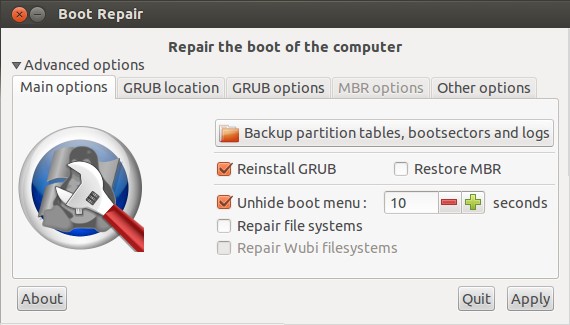
Komentorivin kautta, jolla on osittainen pääsy tiedostojärjestelmään
Joskus grub -käynnistyslatainta ei ole vaurioitunut niin paljon, että koko järjestelmä ei voi käynnistää. Esimerkiksi lastausosasto pysyy ennallaan, mutta itse apuohjelmalla ei ole pääsyä siihen. Tässä tapauksessa ohjelmistokuori aukeaa, jotain komentorivin samanlaista ja seuraava sisältö näkyy: minimaalinen bash, kuten linjan muokkaaminen, tuetaan. Tämän komentorivin avulla voit yrittää ladata Ubuntu.
Sinua odotetaan, että olet varma ja tiedät, mitkä kiintolevyt järjestelmä sijoitetaan ja ydin. Komentoja on vain neljä, niitä on käytettävä sarjassa:
- Joten järjestelmä skannaa pyörät ja osiot, aseta LS -komento. Vastauksena saat luettelon kiintolevyistä (esimerkiksi HD1, HD2), samoin kuin niissä olevan tiedostojärjestelmän tyyppi (esimerkiksi MSDOS1, MSDOS2). Oletetaan esimerkiksi, että lastausosasto sijaitsee /dev /sda1.
- Seuraavaksi sinun on valittava osa, jolla haluat työskennellä. Meidän tapauksessamme joukkue tallennetaan seuraavasti: aseta root = (HD1,1).
- Lataa tavallinen grub -kuori: Insmod ext2, Insmod Normal, Normal.
- Käynnistä Linux: Linux /boot /vmlinuz -ydin.
- Lataa järjestelmä: käynnistys.
- Kun olet käynnistänyt Ubuntu, avaa pääte normaalisti ja lopeta käynnistyslatausmenettely seuraavilla komennoilla:
Sudo grub2-install /dev /sda
Sudo grub2 -mkconfig -o/boot/grub/grub.Vrt.
- Käynnistä uudelleen ja iloitse normaalista työstä.
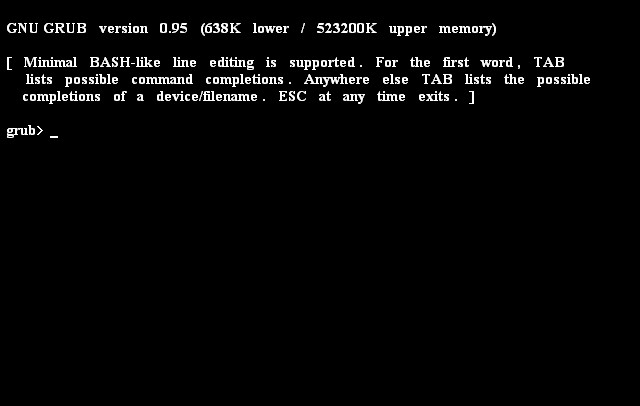
Johtopäätös
Vaikka ensi silmäyksellä, Grub -käynnistyslataimen palauttaminen Ubuntussa voi vaikuttaa erittäin vaikealta, ja monet samanlaisen ongelman avulla olevat Linux -käyttäjät alkavat heti asentaa käyttöjärjestelmä kaikki komplikaatiot. Toivomme, että pystyimme auttamaan sinua välttämään tärkeän tiedon menettämistä. Tallenna sivu kirjanmerkkeihin ja jaa nämä tiedot ystävien ja tuttavien kanssa. Jätä kommentteihin.

